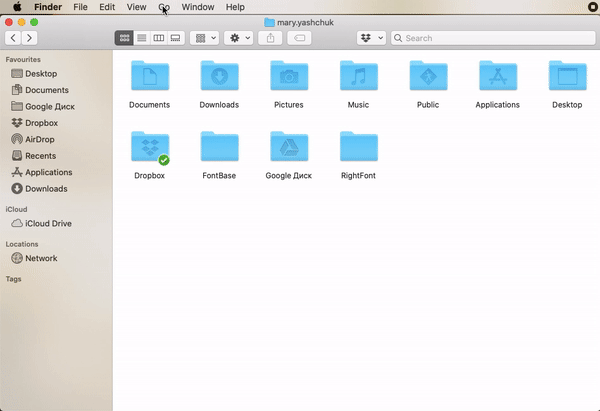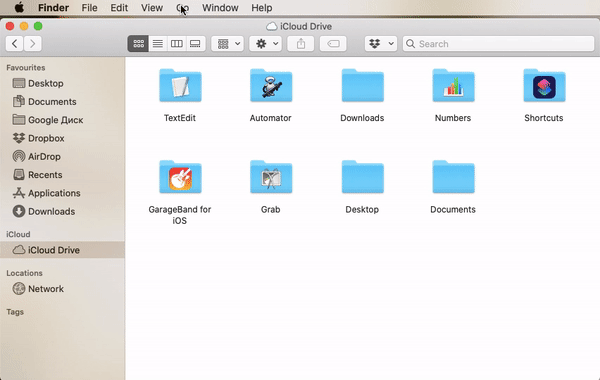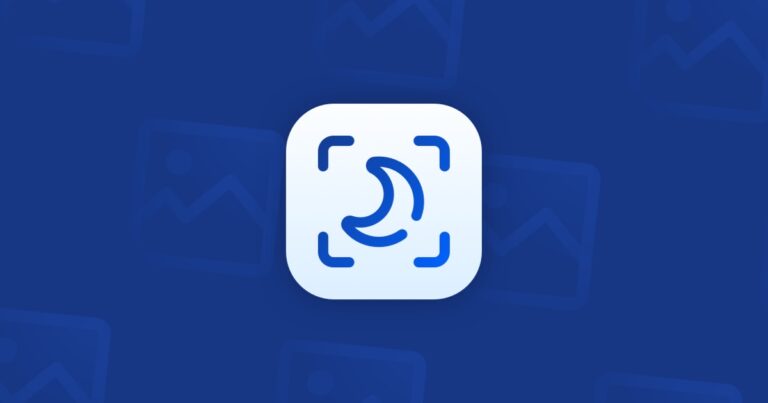Как шаг за шагом удалить приложение Top Results с Mac
Потратив несколько лет на разработку приложений для macOS, мы создали инструмент, который может использовать каждый.

Тонны рекламы продолжают бомбардировать ваш Mac со всех сторон? Вероятно, он заражен рекламным ПО. Эта угроза не входит в число самых неприятных, таких как троянский вирус. Тем не менее, он достаточно мощный, чтобы превратить ваш просмотр в сущий ад и поставить под угрозу вашу безопасность.
Top Results — новый член семейства рекламного ПО. Это мошенническое приложение устанавливает расширения в Safari, Chrome и Firefox без разрешения пользователя. Сегодня вы узнаете, как удалить Top Results на Mac и вернуть браузеры.
Что такое приложение «Лучшие результаты»?
Top Results продвигается как обычный инструмент улучшения поиска. Хотя это может показаться полезным сервисом, это оказалось потенциально нежелательной программой (ПНП) и угонщиком браузера.
Общие симптомы атаки Top Results включают в себя:
- Навязчивая реклама, баннеры, всплывающие окна и гиперссылки появляются там, где их быть не должно.
- Домашняя страница вашего браузера и поисковая система были изменены на search.yahoo.com.
Вы знали?
Киберпреступники часто используют легальные поисковые системы, такие как Yahoo и Bing. Это заставляет пользователей полагать, что перенаправления являются результатом неправильной настройки, а не злонамеренных действий. На самом деле, эти браузеры не имеют ничего общего с фиктивными приложениями, такими как Top Results.
- Результаты поиска перенаправляют на веб-сайты, отличные от тех, которые вы ожидаете посетить.
- Веб-страницы отображаются неправильно.
- Другие ПНП были установлены на ваш компьютер без вашего разрешения.
Top Results запускает сценарии, разработанные для автоматической загрузки дополнительных ПНП. Даже один случайный клик по объявлению может привести к новым угрозам.
Кроме того, этот злодей может отслеживать, собирать и передавать ваши данные третьим лицам. Эти данные могут включать IP-адрес, историю просмотров, поисковые запросы и другую личную информацию.
Как Top Results проникли в мой Mac?
Самый распространенный способ распространения — это пакетирование. Он направлен на установку дополнительного программного обеспечения вместе с тем, которое вы выбрали для загрузки, оставляя вас в недоумении, откуда оно взялось.
Многие пользователи Mac замечают Top Results на своих устройствах после загрузки клиентов FileZilla или видеоплееров, таких как MPlayerX и NicePlayer, из ненадежных источников.
Другой метод — использование всплывающих окон или предупреждающих сообщений. Часто они рекламируют поддельные обновления или указывают на системную ошибку. Как только вы нажмете на такое объявление, вы загрузите вредоносное ПО.
Как я могу избежать Top Results и других ПНП?
Если macOS предупреждает вас о том, что приложение создано ненадежным разработчиком, тщательно проверьте его, прежде чем давать разрешение на его установку на свой компьютер. Никогда не загружайте какое-либо программное обеспечение, если не убедитесь, что оно законно. И не используйте проприетарные менеджеры загрузок, так как они всегда скрывают необязательные предложения.
Чтобы не рисковать, используйте средство защиты от вредоносных программ, которое позаботится о безопасности вашей системы. CleanMyMac X — отличный вариант для опробования. Когда Монитор защиты в меню CleanMyMac включен, вы можете не беспокоиться о вирусах, шпионских программах и других угрозах, поскольку они устраняются прямо на месте. Проверьте это!

Как избавиться от приложения «Лучшие результаты» на Mac
Вы можете использовать два метода для удаления лучших результатов: простой автоматический способ и более длинный ручной путь.
Уничтожьте лучшие результаты несколькими щелчками мыши
Автоматический способ заключается в использовании программного обеспечения для защиты от вредоносных программ для обнаружения и устранения любой опасности, которую оно находит.
Мой личный фаворит — CleanMyMac X. Это многофункциональный инструмент с точной утилитой для удаления вредоносных программ. Он также имеет функции для удаления расширений браузера, элементов входа и других файлов, которые рекламное ПО может хранить на вашем Mac.
Вот как работает удаление вредоносных программ:
- Загрузите CleanMyMac X и установите его — получите бесплатную пробную версию здесь.
- Откройте приложение и перейдите в раздел Удаление вредоносных программ.
- Щелкните Сканировать.
- После этого нажмите Удалить. Видишь, как легко?

Если вы предпочитаете ручное удаление Top Results, вот как это сделать.
Работа с лучшими результатами без посторонней помощи
Во-первых, вам нужно удалить приложение Top Results и все файлы, созданные рекламным ПО, с вашего компьютера. Выполните следующие действия:
- В Finder выберите меню «Перейти» > «Утилиты» > «Мониторинг активности».

- Найдите процесс, связанный с вредоносным ПО, и нажмите кнопку «Завершить принудительно» (X).
- Выберите параметр «Принудительный выход» во всплывающем окне.
- Перейдите в папку «Приложения» и найдите приложение «Лучшие результаты».
- Выбросьте его и очистите корзину.
- Снова выберите меню «Перейти» и выберите «Перейти к папке».
- Вставьте каждое из следующих мест в поле, по одному за раз:
~/Библиотека/LaunchAgents
/Библиотека/Запуск демонов
/Библиотека/Поддержка приложений
~/Библиотека/Поддержка приложений - Найдите файлы с «лучшими результатами» в названии и переместите их в корзину.

Примечание
Будьте предельно осторожны, чтобы не удалить по ошибке системообразующие файлы.
Теперь пришло время удалить вредоносные расширения и перенастроить браузеры. Вот как.
Сафари
- Перейдите в меню Safari > «Настройки» > «Расширения».
- Найдите расширения, которых там быть не должно.
- Если вы найдете его, выберите его и нажмите «Удалить».
- Перейдите на вкладку «Общие» и измените домашнюю страницу на предпочитаемую.
- Выберите вкладку «Поиск» и установите поисковую систему по умолчанию.
- Перезапустите Сафари.
Хром
- Вставить хром://расширения в адресную строку.
- Найдите расширения, которые вы не помните, устанавливали.
- Нажмите Удалить рядом с подозрительным.
- Теперь перейдите к хром: // настройки.
- Перейдите на вкладку «Поисковая система» и выберите нужный вариант.
- Выберите, что вы хотите видеть при запуске.
- Перезапустите Хром.
Fire Fox
- Вставить о:дополнениях в адресную строку.
- Выберите «Расширения» и найдите то, которое хотите удалить.
- Нажмите три точки рядом с ним и выберите Удалить.
- Перейдите к о: предпочтениях.
- Выберите Главная, чтобы установить домашнюю страницу.
- Перейдите в раздел «Поиск», чтобы выбрать поисковую систему по умолчанию.
- Перезапустите Фаерфокс.
Top Results — угонщик браузера и рекламное ПО, рассылающее пользователям навязчивую рекламу. Он использует модель оплаты за клик и зарабатывает деньги на распространении вредоносных программ. Мошенник также может украсть информацию о вашем браузере. Наличие приложения для отслеживания данных на вашем Mac может привести к серьезным проблемам с конфиденциальностью. К счастью, избавиться от него несложно, если вы выполните описанные выше действия.